Notice EPSON ACULASER C3800N - GUIDE DES POLICES
Liens commerciaux

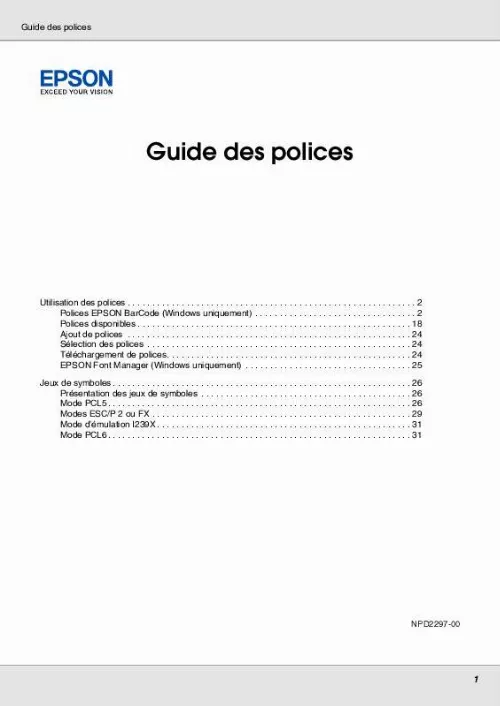
Extrait du mode d'emploi EPSON ACULASER C3800N
Les instructions détaillées pour l'utilisation figurent dans le Guide de l'utilisateur.
Imprimez les codes à barres en noir et blanc uniquement. Lorsque vous faites pivoter des caractères, n'utilisez que les angles de rotation de 90 °, 180 ° et 270 °. Désactivez tous les paramètres d'espacement automatique des caractères et des mots dans votre application. N'utilisez pas de fonctions de votre application qui augmentent ou réduisent la taille des caractères uniquement en hauteur ou en largeur. Dans votre application, désactivez les fonctions de correction automatique de l'orthographe, de la grammaire, de l'espacement, etc. Pour distinguer plus facilement les codes à barres du texte dans votre document, configurez votre application pour qu'elle affiche les symboles de texte tels que les marques de paragraphes, les tabulations, etc. Des caractères spéciaux, notamment la barre de début et la barre de fin, sont ajoutés lors de la sélection d'une police EPSON BarCode. Le code à barres peut donc compter davantage de caractères que le texte original. Pour un résultat optimal, utilisez uniquement les tailles de police recommandées à la section « Caractéristiques des polices BarCode » à la page 8 pour la police EPSON BarCode que vous utilisez. Il est possible que les codes à barres de tailles différentes ne puissent pas être lus par tous les lecteurs de codes à barres. Remarque : Selon la densité d'impression, la qualité ou la couleur du papier, il est possible que certains codes à barres ne puissent pas être lus par tous les lecteurs de codes à barres. Imprimez un échantillon pour vous assurer que le code à barres peut être lu avant d'imprimer de grandes quantités. 7 Guide des polices Caractéristiques des polices BarCode Cette section contient des informations sur l'entrée de caractères pour chaque police EPSON BarCode. EPSON EAN-8 EAN-8 est une version abrégée à huit chiffres du code à barres EAN standard. Le chiffre de contrôle étant ajouté automatiquement, seuls 7 caractères peuvent être entrés. Type de caractère Nombre de caractères Taille de la police Chiffres (0 à 9) 7 caractères De 52 à 130 points (jusqu'à 96 points sous Windows XP/2000/Server 2003). Les tailles recommandées sont 52 points, 65 points (standard), 97,5 points et 130 points. Les codes suivants sont insérés automatiquement et ne doivent pas être entrés manuellement. [...] 4 Guide des polices 3. Sélectionnez la police EPSON BarCode que vous souhaitez utiliser, définissez sa taille et cliquez sur OK. Remarque : Sous Windows XP, 2000 ou Server 2003, vous ne pouvez pas utiliser une taille de police supérieure à 96 points lorsque vous imprimez des codes à barres. Les caractères que vous avez sélectionnés s'affichent sous forme de codes à barres similaires à ceux illustrés ci-dessous. Sélectionnez Imprimer dans le menu Fichier, sélectionnez votre imprimante EPSON et cliquez sur Propriétés. Définissez les paramètres du pilote d'imprimante suivants. Votre imprimante est une imprimante monochrome. Reportez-vous à la section Pilote d'imprimante monochrome du tableau ci-dessous. 5 Guide des polices Pilote d'imprimante monochrome Pilote d'imprimante couleur Pilote d'imprimante monochrome basé sur l'ordinateur hôte (non disponible) Texte & Image* Non sélectionné Non sélectionné (non disponible) Pilote d'imprimante couleur basée sur l'ordinateur hôte Noir Texte & Image* Non sélectionné Non sélectionné (non disponible) Couleur Qualité Economie de toner Impression proportionnelle Mode graphique (dans la boîte de dialogue Configuration avancée de l'onglet Options) Mode impression (dans la boîte de dialogue Configuration avancée de l'onglet Options) * (non disponible) Texte & Image* Non sélectionné Non sélectionné Qualité supérieure (imprimante) Noir Texte & Image* Non sélectionné Non sélectionné (non disponible) (non disponible) Qualité supérieure (imprimante) (non disponible) (non disponible) Ces paramètres sont disponibles lorsque la case à cocher Automatique de l'onglet Principal est activée. Lorsque la case à cocher Avancé est sélectionnée, cliquez sur le bouton Plus d'options et réglez la résolution ou la qualité d'impression sur 600 ppp. Cliquez sur OK pour imprimer le code à barres. Remarque : S'il y a une erreur dans la chaîne de caractères du code à barres, par exemple des données incorrectes, le code à barres sera imprimé tel qu'il s'affiche à l'écran mais ne pourra pas être lu par un lecteur de code à barres. [...]..
Téléchargez votre notice ! Téléchargement gratuit et sans inscription de tous types de documents pour mieux utiliser votre imprimante laser EPSON ACULASER C3800N : mode d'emploi, notice d'utilisation, manuel d'instruction. Cette notice a été ajoutée le Lundi 6 Juin 2008. Si vous n'êtes pas certain de votre références, vous pouvez retrouvez toutes les autres notices pour la catégorie Imprimante laser Epson.
Vous pouvez télécharger les notices suivantes connexes à ce produit :
 EPSON ACULASER C3800N BROCHURE (1530 ko)
EPSON ACULASER C3800N BROCHURE (1530 ko) EPSON ACULASER C3800N GUIDE RESEAU (3703 ko)
EPSON ACULASER C3800N GUIDE RESEAU (3703 ko) EPSON ACULASER C3800N GUIDE RÉSEAU (3703 ko)
EPSON ACULASER C3800N GUIDE RÉSEAU (3703 ko) EPSON ACULASER C3800N GUIDE BOURRAGES (395 ko)
EPSON ACULASER C3800N GUIDE BOURRAGES (395 ko) EPSON ACULASER C3800N PAPER JAM GUIDE (395 ko)
EPSON ACULASER C3800N PAPER JAM GUIDE (395 ko) EPSON ACULASER C3800N (8346 ko)
EPSON ACULASER C3800N (8346 ko) EPSON ACULASER C3800N BROCHURE (638 ko)
EPSON ACULASER C3800N BROCHURE (638 ko)


